Hướng dẫn cách cài đặt 2 zalo trên điện thoại Samsung cơ bản
Zalo là một ứng dụng mạng xã hội chia sẻ tin tức được sử dụng rất phổ biến tại Việt Nam. Vậy cách cài đặt 2 zalo trên điện thoại Samsung cơ bản như thế nào? Để biết thêm thông tin chi tiết về chủ đề công tin này mời bạn theo dõi bài phân tích và chia sẻ sau đây của chúng tôi.
Hướng dẫn cách cài đặt 2 Zalo trên điện thoại Samsung
Sử dụng tính năng Dual Messenger
Dưới đây là hướng dẫn cài đặt hai phiên bản Zalo trên điện thoại Samsung Galaxy A30, sử dụng hệ điều hành Android 10 một cách chi tiết:
Bước 1: Bước đầu tiên, hãy mở ứng dụng Cài đặt trên điện thoại của bạn và sau đó chọn Tính năng nâng cao.
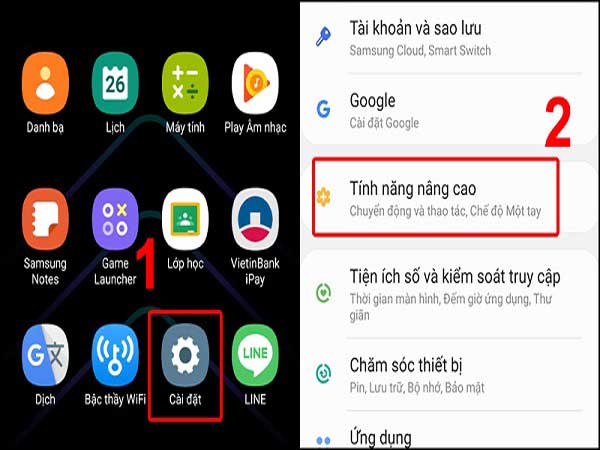
hãy mở ứng dụng Cài đặt trên điện thoại của bạn
Bước 2: Tiếp theo, trong phần Tính năng nâng cao, bạn sẽ tìm thấy tùy chọn Dual Messenger. Hãy chọn nó và sau đó kích hoạt tính năng nhân bản ứng dụng Zalo.
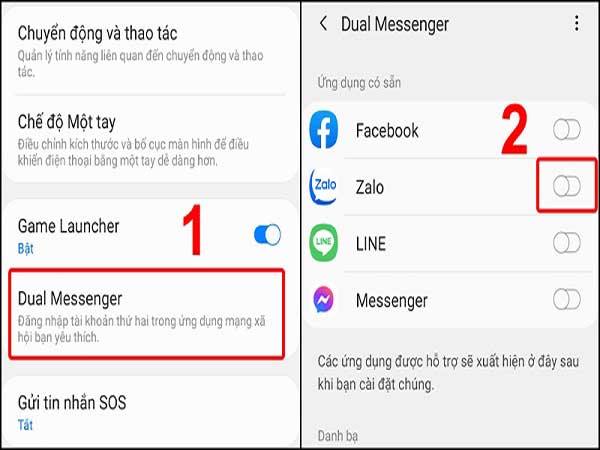
cách cài đặt 2 zalo trên điện thoại bằng Dual Messenger
Bước 3: Cuối cùng, để xác nhận và hoàn tất thiết lập cài đặt hai phiên bản Zalo trên điện thoại Samsung, bạn hãy nhấn vào tùy chọn Cài đặt.
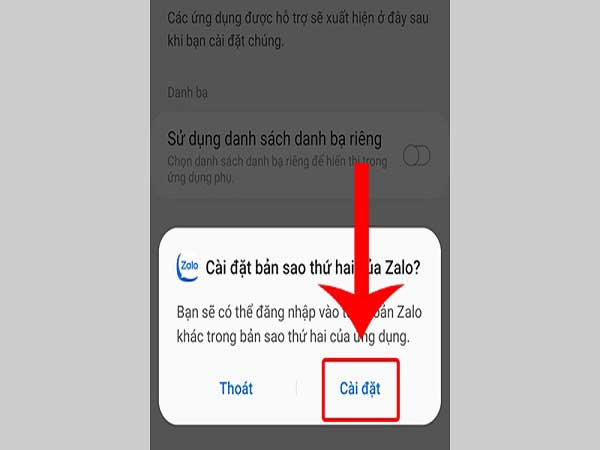
để xác nhận và hoàn tất thiết lập cách cài đặt hai phiên bản Zalo trên điện thoạ
Sau khi bạn đã hoàn tất quá trình cài đặt này, điện thoại của bạn sẽ có hai phiên bản Zalo riêng biệt. Điều này cho phép bạn đăng nhập và sử dụng đồng thời hai tài khoản Zalo khác nhau một cách thuận tiện.
Cách cài đặt 2 zalo trên điện thoại Samsung bằng Parallel Space
Parallel Space là một ứng dụng cho phép người dùng đăng nhập nhiều tài khoản trên các mạng xã hội hoặc chơi game cùng lúc trên cùng một thiết bị. Việc tạo bản sao của các ứng dụng và thiết lập chế độ tăng tốc rất đơn giản, giúp bạn trải nghiệm ứng dụng mượt mà và nhanh chóng.
Cách cài đặt và sử dụng Parallel Space như sau:
Bước 1: Trước tiên, bạn cần truy cập CH Play và tìm kiếm ứng dụng Parallel Space trên Samsung. Sau đó, cài đặt ứng dụng này lên thiết bị của bạn.
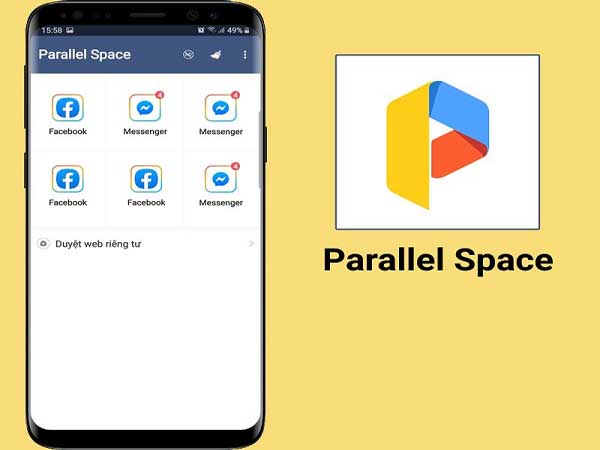
bạn cần truy cập CH Play và tìm kiếm ứng dụng Parallel Space
Bước 2: Mở Parallel Space và chọn “Agree and continue”, sau đó nhấn “Tiếp tục”.
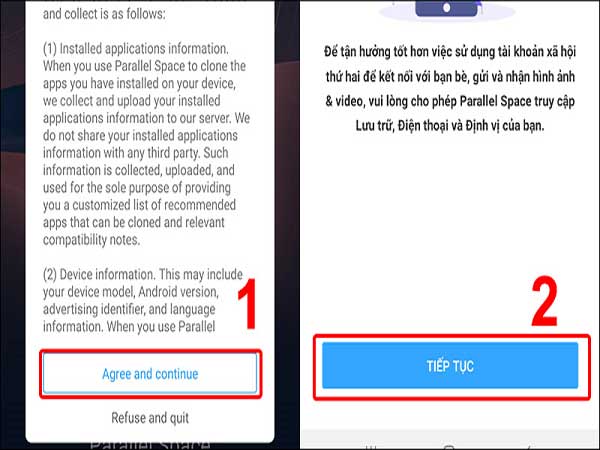
Mở Parallel Space và chọn “Agree and continue”
Bước 3: Để ứng dụng hoạt động đúng, bạn cần cấp quyền cho nó để quản lý cuộc gọi và truy cập vị trí thiết bị. Hãy nhấn vào “Cho phép” để thực hiện điều này. Đây là bước quan trọng trong cách cài đặt 2 zalo trên điện thoại Samsung.
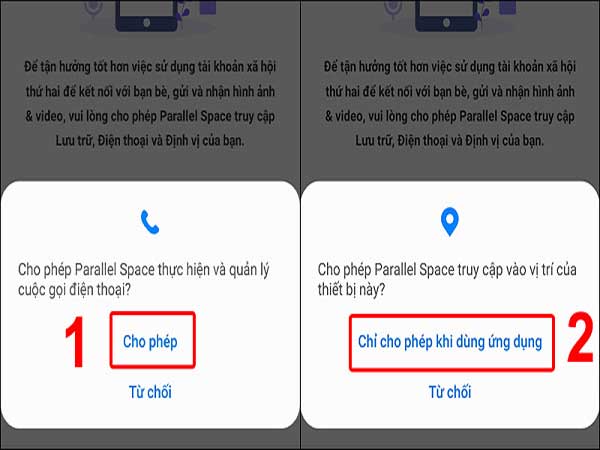
cấp quyền cho nó để quản lý cuộc gọi và truy cập vị trí thiết bị
Bước 4: Để Parallel Space có thể truy cập vào thư viện ảnh và các file phương tiện của thiết bị, bạn cũng cần cấp quyền. Nhấn vào “Cho phép” và sau đó chọn “Bắt đầu”.
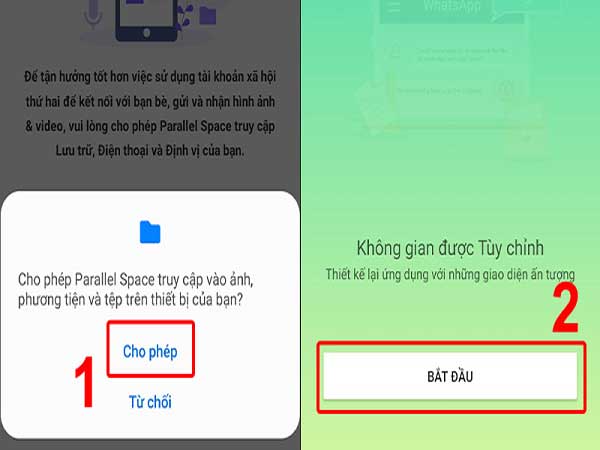
Cách cài đặt 2 zalo trên điện thoại bằng Parallel Space
Bước 5: Trên giao diện của Parallel Space, chọn ứng dụng Zalo và nhấn “Thêm vào Parallel Space”, sau đó xác nhận bằng cách nhấn “Đồng ý”.
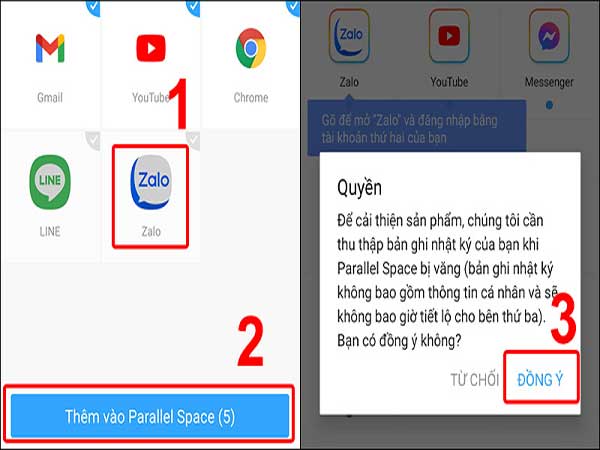
chọn ứng dụng Zalo và nhấn “Thêm vào Parallel Space”
Bước 6: Tiếp theo, nhấn vào biểu tượng Zalo trong Parallel Space và chọn “Cài đặt”.
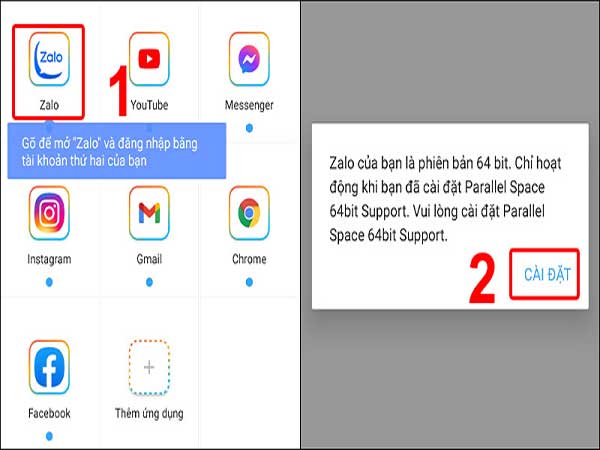
nhấn vào biểu tượng Zalo trong Parallel Space và chọn “Cài đặt”
Bước 7: Trong mục “Cài đặt”, bạn sẽ cần tải và cài đặt ứng dụng Parallel Space-64bit Support. Sau khi cài đặt hoàn tất, mở lại ứng dụng và chọn “Cho phép” để cấp quyền truy cập cần thiết.
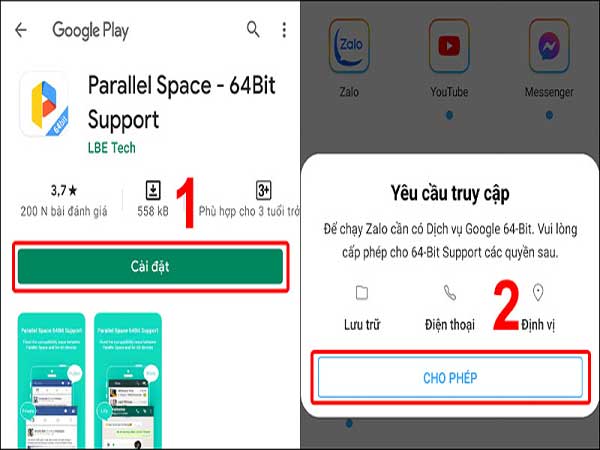
cách cài đặt 2 zalo trên điện thoại Samsung cơ bản
Bước 8: Lặp lại việc cấp quyền cho ứng dụng Parallel Space để quản lý cuộc gọi và vị trí bằng cách nhấn “Cho phép”.
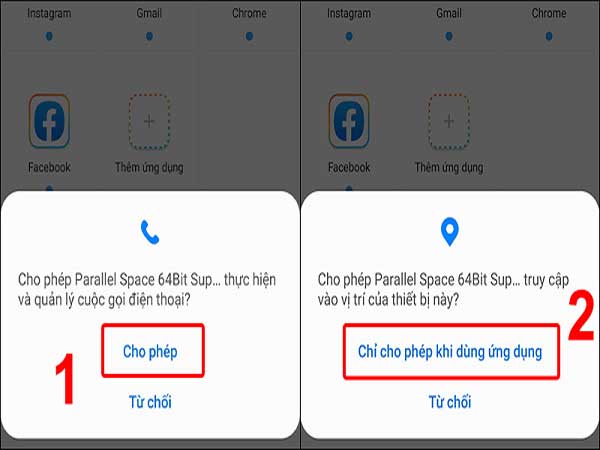
Bước 9: Cuối cùng, cấp quyền truy cập thư viện ảnh và phương tiện cho Parallel Space, sau đó chọn “Đăng nhập” và tiến hành đăng nhập vào tài khoản Zalo thứ 2 trên ứng dụng Parallel Space.
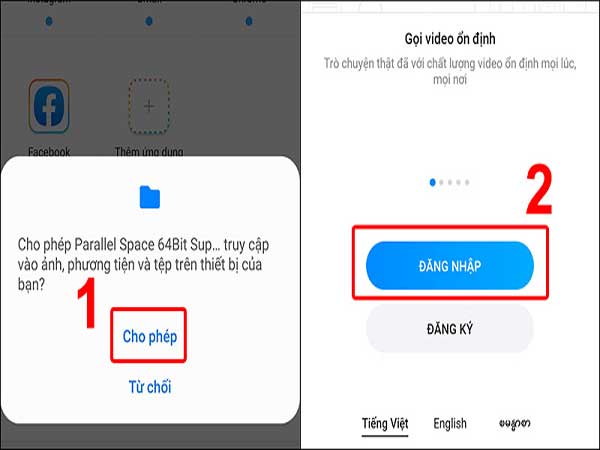
cấp quyền truy cập thư viện ảnh và phương tiện cho Parallel Space
Một số lưu ý khi thực hiện cài đặt 2 zalo trên điện thoại Samsung
Khi cài đặt hai tài khoản Zalo trên điện thoại Samsung sử dụng ứng dụng Parallel Space, bạn cần lưu ý một số điều sau để đảm bảo quá trình diễn ra một cách suôn sẻ và an toàn:
Xem thêm: Tìm hiểu cách gọi điện nhóm trên zalo trên điện thoại cơ bản
Xem thêm: Tìm hiểu cách tắt trạng thái vừa mới truy cập trên Zalo cơ bản
- Khi cài đặt Parallel Space và tải ứng dụng Parallel Space-64bit Support, đảm bảo bạn cấp quyền truy cập cần thiết cho các ứng dụng này để hoạt động một cách đầy đủ.
- Bảo mật là vấn đề quan trọng, đặc biệt khi bạn sử dụng nhiều tài khoản trên cùng một thiết bị. Hãy đảm bảo rằng bạn đã đặt mật khẩu hoặc mã PIN bảo vệ cho Parallel Space và tài khoản Zalo của bạn để ngăn truy cập trái phép.
- Đảm bảo rằng bạn đã cập nhật phiên bản mới nhất của cả Parallel Space và Zalo để tránh sự cố và tận dụng các cải tiến bảo mật.
Trên đây là một số thông tin liên quan đến việc tìm hiểu cách cài đặt 2 zalo trên điện thoại Samsung cơ bản. Hy vọng những thông tin mà keobongdaonline.com chia sẻ đã giúp bạn hiểu rõ hơn về chủ đề công nghệ này.

















